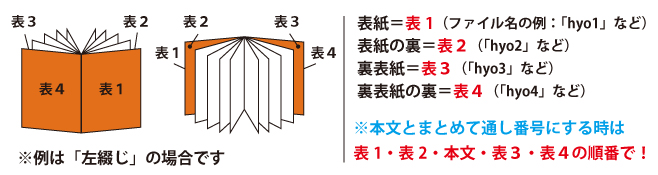データ保存時はここがポイント!
印刷発注のためのデータは、設定や作成だけでなく、保存時にも気を付けたい事があるよ!
なぜなら、基本的に「自分とは異なる環境で作業が行われるから」という前提を覚えておこう!
PDF互換にチェック
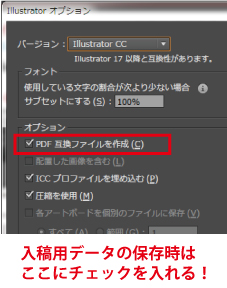 入稿用データのファイル保存時は、「オプション」内にある、
入稿用データのファイル保存時は、「オプション」内にある、
「PDF互換ファイルを作成」という項目にチェックを入れよう!
チェックを入れるとファイルが重くなるからと嫌う人や、
今までに困ったことないよ?という人も結構いると思うけど、
大事なことだから出来るだけ簡単に理由を説明するよ!
印刷会社では、入稿データから直接印刷することは少なく、
一度 InDesign などのソフトに読み込んで、体裁や仕様の調整を
行ってから印刷用データを書き起こしたりする場合が殆どなんだ。
でも、その時にチェックが入っていないデータだと、
正常に読み込めなかったりするよ!
※印刷会社によっては、軽さを優先してチェック無しでの入稿を
促すところもあるかも知れないので、事前にチェックするといいよ!

ファイル名の付け方
複数のファイルに分けてデータを保存する時は、印刷会社が一目見て分かるファイル名にしよう!
また、文字化けを避ける為にも、ファイル名は全て英数字にするのが鉄則だよ!
例えば「ページ番号」をそのままファイル名にすれば、誰が見ても明確だから無難だよ!
なかにはテキストドキュメントで「どのファイル名が何ページか」といった指示書を同封する人も
いるけど、まず、やめておこうね!印刷会社の手間になるだけでなく、トラブルの元だよ!
また、ファイル名をページ番号にする場合は、「表紙~本文~裏表紙」のような順番に並べて
「1」から通し番号を振って行けば基本的に問題ないけど、もしも無線綴じ冊子の表紙など、
「見開き」で作成する場合や、特に「単ページのデータと混在」になるような場合には、
左右両方のページ番号を入れよう!(左右の配置にも注意だよ!)

表紙周りの呼び方とファイル名の例
無線綴じ冊子などでは、最初から「本文データ」のみを通し番号にして、
「表紙データ」は、
それと分かる別の名前にするのもオススメだよ!
ただしその場合、本文は通し番号でいいとして表紙データはそれと分かる別名を付けなければ
ならないよね!そこで、表紙周りの呼び方と、ファイル名の例を紹介するよ!
表紙を「表1」、表紙の裏を「表2」、裏表紙の裏を「表3」、裏表紙を「表4」と呼ぶよ!
これは、印刷会社とのやり取りでもよく出てくるから覚えておこう!